Come rimuovere "oggetti 3D" da questo PC su Windows 10

L'aggiornamento autunnale di Windows 10 aggiunge una cartella "Oggetti 3D" a questo PC. Appare anche nella barra laterale di File Explorer. Microsoft sta chiaramente cercando di promuovere Paint 3D e le altre nuove funzionalità 3D di Windows 10, ma è possibile nascondere la cartella se non ti piace, è sufficiente scavare nel registro.
Questo non cancellerà la cartella da il tuo PC. La cartella Oggetti 3D e il suo contenuto saranno comunque accessibili aC: Users NAME 3D Objects, doveNAMEè il nome del tuo account utente di Windows. Questo si limita a rimuoverlo dalla barra laterale di File Explorer.
Puoi anche rimuovere le altre cartelle da questo PC, ma pensiamo che le altre cartelle siano piuttosto utili. La cartella Oggetti 3D probabilmente non è utile per la maggior parte delle persone, tuttavia.
Rimuovi "Oggetti 3D" modificando il registro
CORRELATO: Imparare a usare l'editor del registro come un professionista
devi modificare il registro per farlo. Ecco il nostro avvertimento standard: l'Editor del Registro di sistema è uno strumento potente che può essere utilizzato in modo improprio per rendere il sistema instabile o addirittura inutilizzabile. Questo è un trucco abbastanza semplice e, purché seguiate le istruzioni, non dovreste avere problemi. Detto questo, se non hai mai lavorato prima, considera di leggere come utilizzare l'Editor del Registro di sistema prima di iniziare. E sicuramente esegui il backup del registro (e del tuo computer!) Prima di apportare modifiche.
Per iniziare, apri l'editor del registro facendo clic su Start, digita "regedit" e premi Invio. Dare il permesso di apportare modifiche al PC.
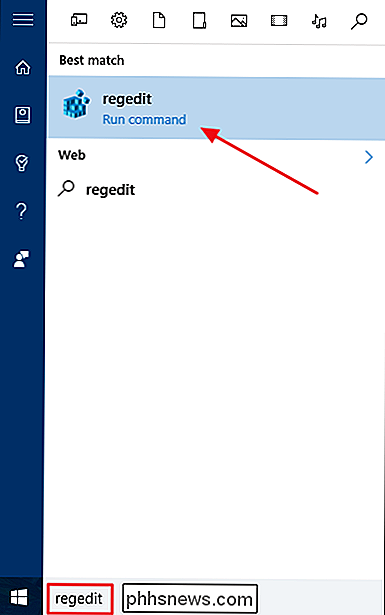
Per prima cosa, vai alla seguente chiave nella finestra dell'Editor del Registro di sistema. Puoi copiare e incollare la riga sottostante nella barra degli indirizzi o navigare usando la barra laterale di sinistra.
HKEY_LOCAL_MACHINE SOFTWARE Microsoft Windows CurrentVersion Explorer MyComputer NameSpace
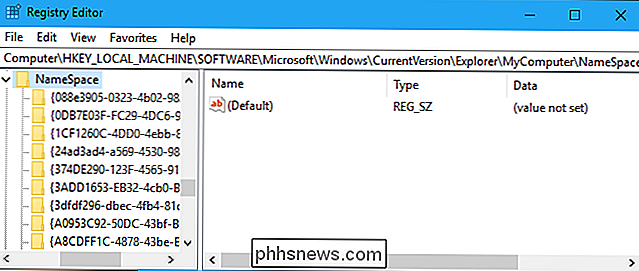
Trova la sottochiave denominata{0DB7E03F- FC29-4DC6-9020-FF41B59E513A}in NameSpace nel riquadro di sinistra. Fai clic con il pulsante destro del mouse, seleziona "Elimina" e conferma di voler eliminare il tasto.
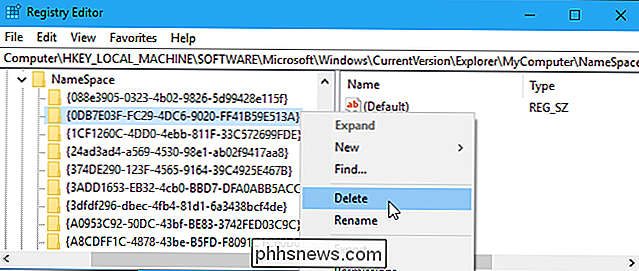
In secondo luogo, vai alla seguente chiave nella finestra dell'Editor del Registro di sistema. Puoi copiare e incollare la riga sottostante nella barra degli indirizzi o navigare usando la barra laterale di sinistra.
HKEY_LOCAL_MACHINE SOFTWARE Wow6432Node Microsoft Windows CurrentVersion Explorer MyComputer NameSpace
(Se non hai un "Wow6432Node" sul tuo PC, stai utilizzando una versione a 32 bit di Windows 10. Ora puoi semplicemente fermarti - hai finito! Se vedi la chiave, stai usando una versione a 64 bit di Windows 10 e sarà necessario continuare con le istruzioni.)
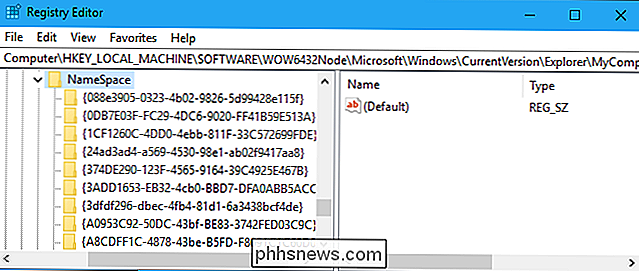
Individuare nuovamente la sottochiave denominata{0DB7E03F-FC29-4DC6-9020-FF41B59E513A}in NameSpace nel riquadro di sinistra. Fai clic con il pulsante destro del mouse, seleziona "Elimina" e conferma di voler eliminare il tasto.
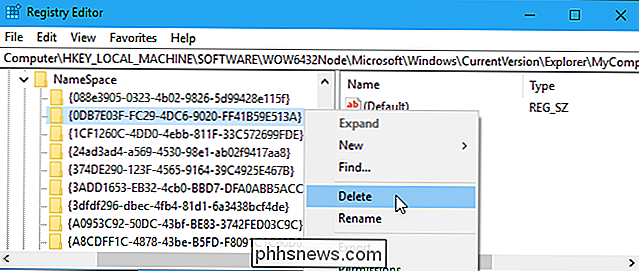
Ora hai finito. La cartella "Oggetti 3D" sarà scomparsa da questo PC, sia nella vista principale che nella barra laterale di File Explorer.
Non si dovrebbe riavviare il PC. Tuttavia, se la cartella Oggetti 3D non scompare istantaneamente per qualche motivo, il riavvio del PC dovrebbe risolvere il problema.
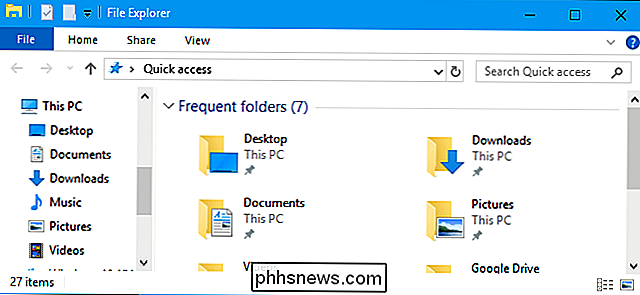
Se vuoi ripristinare la cartella per qualche motivo, ricrea le sottochiavi che hai eliminato nello stesso posto e loro il nome{0DB7E03F-FC29-4DC6-9020-FF41B59E513A}. Non devi aggiungere nulla all'interno delle sottochiavi: finché non si trovano nella posizione corretta con il nome corretto, la cartella Oggetti 3D riapparirà.
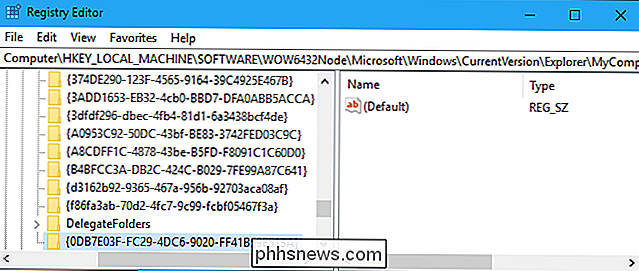
Scarica il nostro Hack del registro con un clic
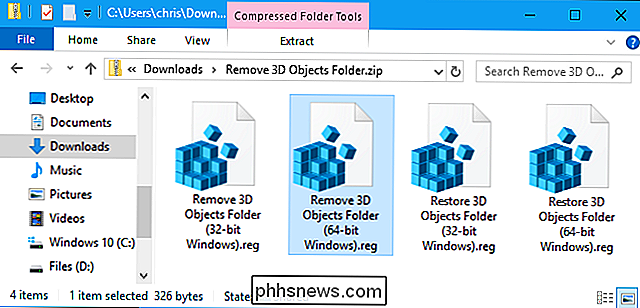
Se non ti piace Se vuoi modificare il registro, puoi utilizzare la nostra modifica del registro con un solo clic. Abbiamo creato hack del Registro di sistema che rimuovono la cartella e la ripristinano, con versioni separate per le versioni di Windows a 64 e 32 bit. Tutti e quattro gli hack del Registro di sistema sono inclusi nel seguente file.
Rimuovi Hacks cartella "Oggetti 3D"
CORRELATI: Come faccio a sapere se sto utilizzando Windows a 32 o 64 bit?
Basta scaricare l'hack e fare doppio clic su quello che si desidera utilizzare. se stai usando una versione a 64 bit di Windows, usa l'hack a 64 bit. Se stai usando una versione a 32 bit di Windows, usa l'hack a 32 bit. Ecco come verificare se stai utilizzando una versione a 32 bit o 64 bit di Windows 10.
Questi hack fanno semplicemente la stessa cosa che ti abbiamo insegnato a fare sopra. Quelli che eliminano la cartella Oggetti 3D rimuovono la chiave{0DB7E03F-FC29-4DC6-9020-FF41B59E513A}dalle posizioni appropriate. Quelli che ripristinano la cartella aggiunge la chiave{0DB7E03F-FC29-4DC6-9020-FF41B59E513A}ai posti appropriati.
Dovresti eseguire solo hack del registro da fonti attendibili, ma puoi sempre controllali tu stesso per confermare cosa faranno. Basta fare clic con il pulsante destro del mouse su un file .reg e selezionare "Modifica" per visualizzarne il contenuto in Blocco note. E, se ti diverti a giocare con il registro, vale la pena dedicare del tempo a imparare come creare i propri hack del Registro di sistema.

Come trasmettere qualsiasi audio dal PC a un Sonos Player
L'app del controller multimediale Sonos su Windows è quasi perfetta, ma presenta delle limitazioni. Ad esempio, ha un fastidioso limite di 65.000 brani e, nonostante l'abbondanza di servizi di streaming, non è possibile eseguire lo streaming di eventi come YouTube ed eventi sportivi. Fortunatamente, c'è un'app molto pratica che ti consente di aggirare il Sonos i pochi limiti del controller.

Come cambiare il formato file predefinito in LibreOffice
Per impostazione predefinita, LibreOffice salva i file in Open Document Format (ODF). Tuttavia, legge e scrive anche file nei formati di Microsoft Office (DOC e DOCX). Se collabori con altri su documenti di Microsoft Office, ma usi LibreOffice, puoi scegliere di salvare sempre i file come file di Microsoft Office per facilitare lo scambio di questi documenti avanti e indietro.



